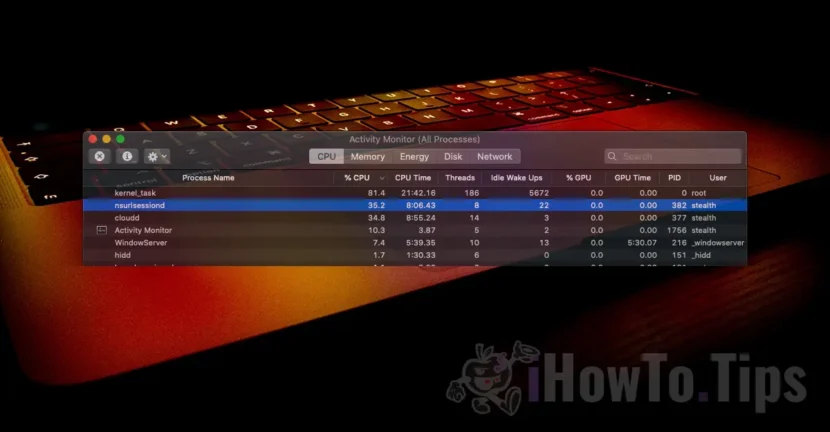Si le processus NSURLSESSESSD utilise beaucoup de ressources CPU et de réseau sur Mac, ce court article informatif vous aidera à comprendre pourquoi cela se produit et quelle est la solution.
Lorsqu'un ordinateur commence à travailler plus dur que d'habitude, il est clair qu'un système ou un processus d'application a commencé à utiliser un pourcentage important de ressources CPU. Même si la plupart des utilisateurs pensent que cela pourrait être un virus, il existe également des processus système légitimes qui peuvent utiliser des ressources importantes dans une certaine broche.
Qu'est-ce que NSURLSessionD et pourquoi utilise-t-il beaucoup de ressources CPU et réseau sur Mac?
NsurlSessiond est un processus légitime des systèmes d'exploitation MACCOS. Il s'exécute en arrière-plan et est responsable de plusieurs tâches, notamment: la gestion des transferts et des téléchargements de données en arrière-plan, stockant des cookies, gestion du cache et redirectes. Le processus est utilisé par les deux applications Apple: iCloud, App Store, Safari, ainsi que d'autres applications qui doivent transférer des données en arrière-plan.
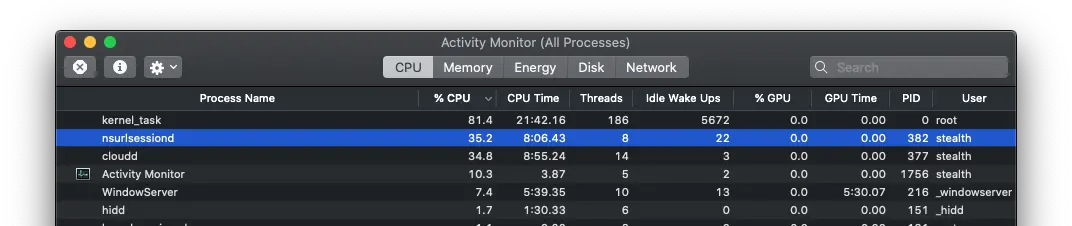
Par conséquent, si le processus NsurlSessiond provoque des problèmes de performance grâce à l'utilisation excessive de CPU ou de réseau, cela signifie qu'il existe des applications qui font des transferts de données en arrière-plan.
Dans mon bardeau, ce processus a commencé à utiliser des ressources importantes par CPU et réseau après avoir transféré un grand volume de données d'un disque externe à un emplacement MAC qui a été synchronisé dans iCloud.
Si vous travaillez sur Mac et que ce processus utilise un grand pourcentage de ressources et affecte les performances du système, vous pouvez la forcer à s'arrêter.
1. Ouver Moniteur d’activité.
2. Double-cliquez sur le processus NSURLSessionD.
3. Cliquez sur "Quit"Puis cliquez"Force Quit«.
Il n'est pas conseillé d'arrêter ce processus de force si vous n'êtes pas sûr qu'il n'est pas utilisé par une application importante.